1、在桌面“此电脑”,右击弹出的菜单中选择“属性”,如下图所示。
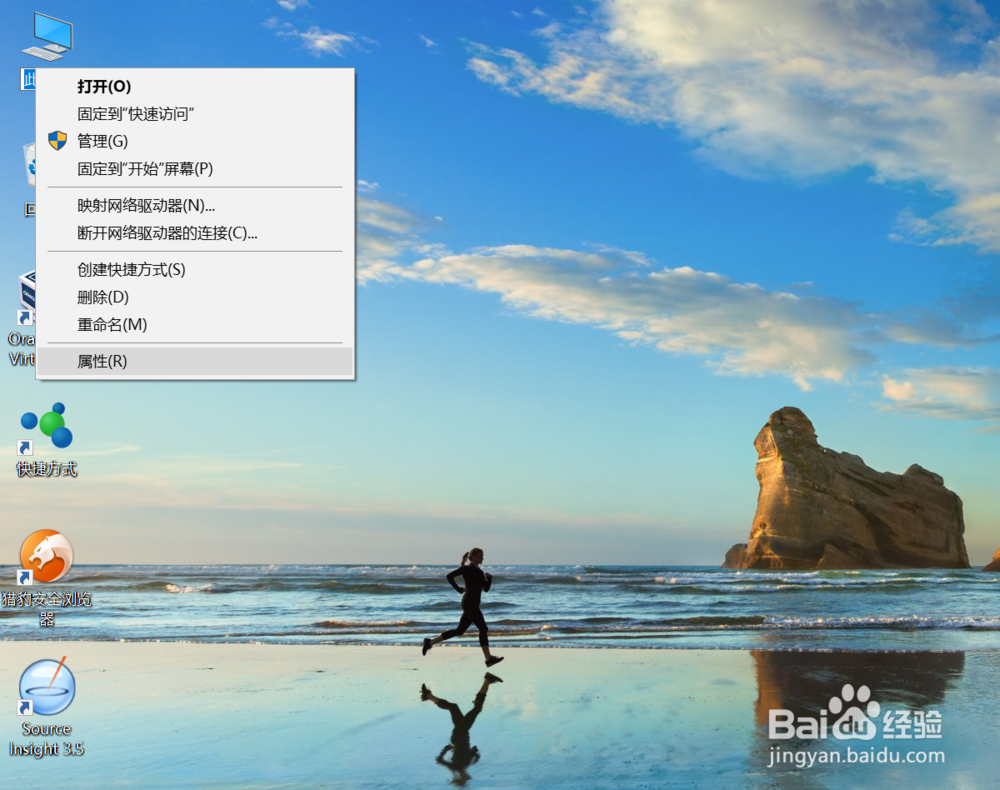
2、在弹出的框中可以看到左侧有一个“控制面板主页”,点击该选项。
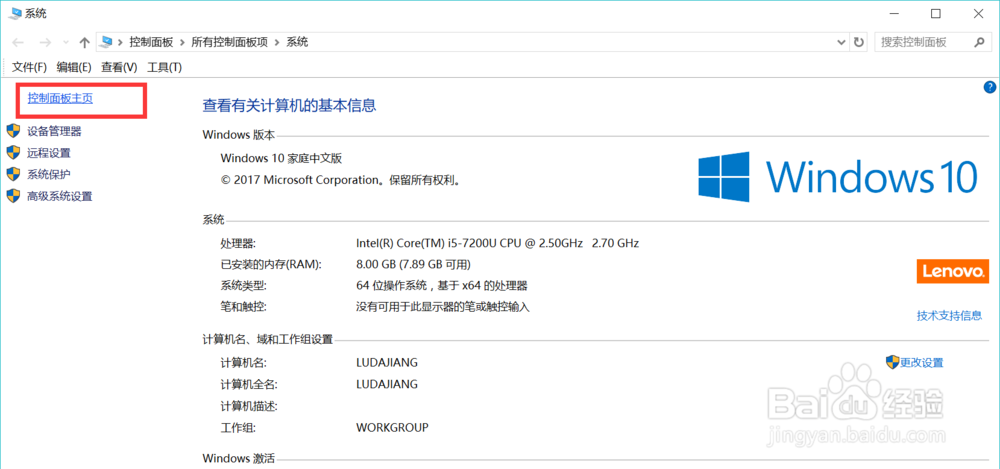
3、在控制面板页面,查看方式选择“类别”,如下图所示,然后选择“更换输入法”。

4、在弹出的“语言”页面中选择左侧的”高级设置“项。
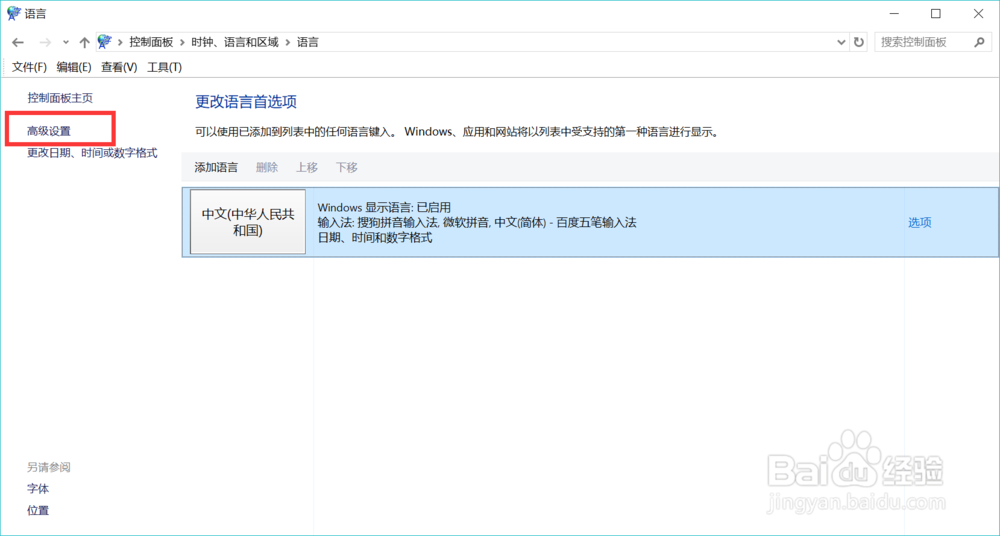
5、然后就会弹出”高级设置“页面,接下来在”替代默认输入法“中下拉选择要设置的首选输入法。
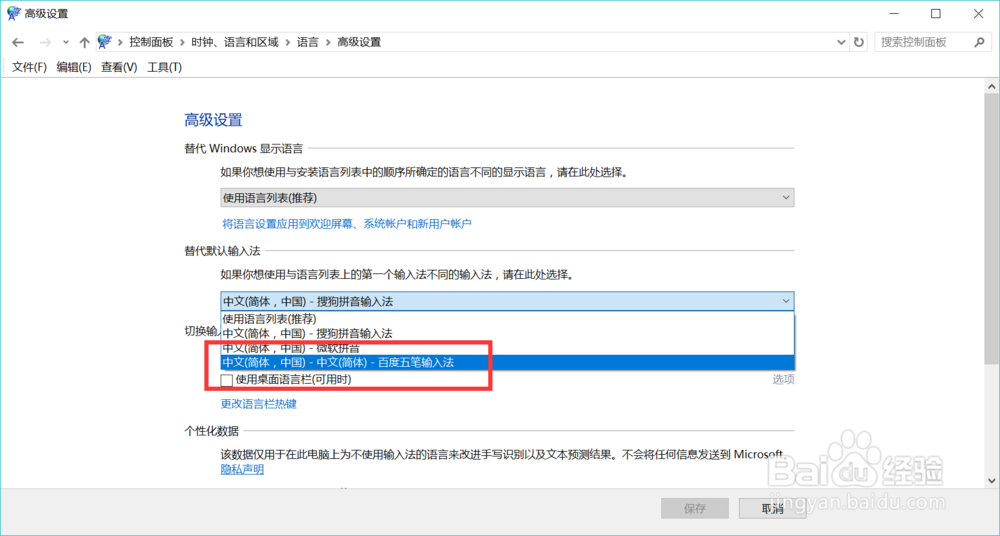
6、上面的设置完成后要记得点”保存“才行,如下图所示按钮。
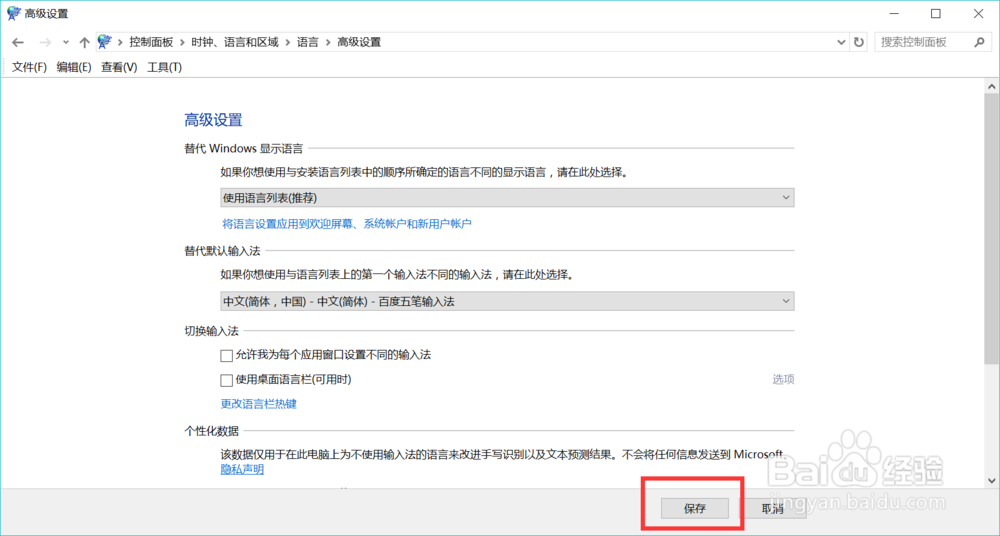
7、要想查看当前的输入法顺序,可以在”语言“页面,选择”选项“,如下图所示位置,点击即可进入。

8、在这里即可看到当前的输入法顺序,第一个就是我们前面设置的默认输入法。

